- Autore Jason Gerald [email protected].
- Public 2023-12-16 11:19.
- Ultima modifica 2025-01-23 12:21.
Mac OS X ha una varietà di funzioni di accessibilità che possono aiutare i suoi utenti. Uno di questi è la possibilità di aumentare le dimensioni del cursore per renderlo più facile da trovare e visualizzare. Mac OS X.11 El Capitan offre anche la funzione di ingrandire temporaneamente la visualizzazione del cursore mentre si sposta il mouse avanti e indietro.
Fare un passo
Metodo 1 di 2: Mac OS 10.8 e versione più recente
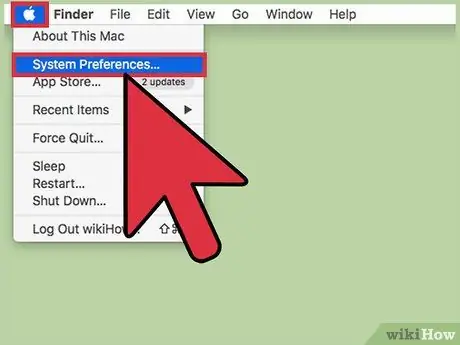
Passaggio 1. Aprire il programma Preferenze di Sistema
Se questa opzione non è disponibile nel Dock, fai clic sul logo Apple () nell'angolo in alto a sinistra dello schermo. Seleziona Preferenze di Sistema dal menu a discesa.
Queste istruzioni si applicano a Mac OS 10.8 Mountain Lion, 10.9 Mavericks, 10.10 Yosemite e 10.11 El Capitan. Se stai utilizzando una versione precedente di Mac OS X, passa al metodo successivo
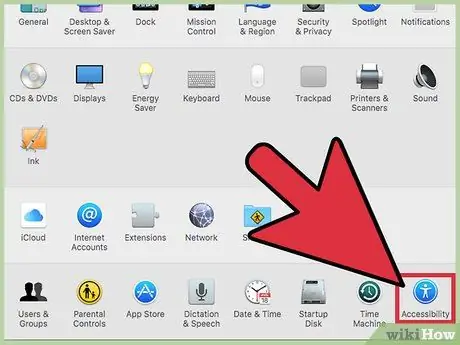
Passaggio 2. Fare clic su "Accessibilità"
Cerca l'icona del cerchio blu con la figura stilizzata bianca all'interno. Se non è disponibile, digita "Accessibilità" nella barra di ricerca nella parte superiore della finestra. Il pulsante corrispondente verrà contrassegnato in seguito.
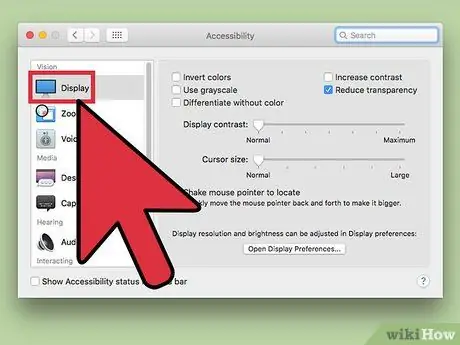
Passaggio 3. Selezionare "Display" nel riquadro di sinistra
Questa opzione si trova accanto all'immagine dello schermo del desktop.
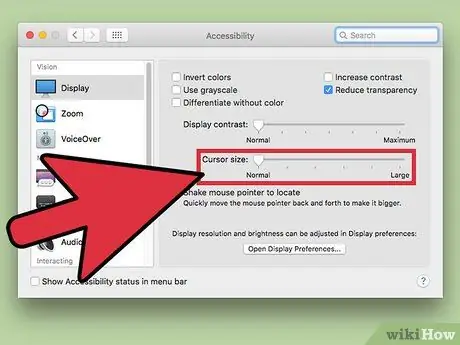
Passaggio 4. Far scorrere la barra "Dimensioni cursore"
Fare clic, tenere premuto e trascinare il cursore verso destra per aumentare le dimensioni del cursore.
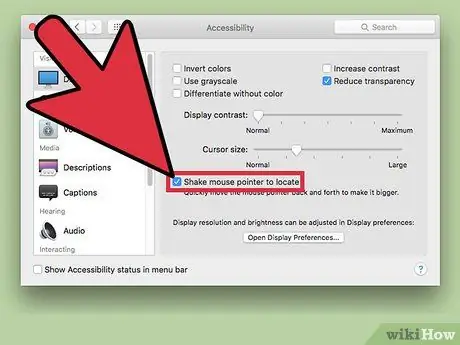
Passaggio 5. Informazioni sulle opzioni di scorrimento o scuotimento del mouse
Se stai utilizzando Mac OS X 10.11 El Capitan, puoi vedere un'altra funzione sotto la barra delle dimensioni del cursore, "Scuoti il puntatore del mouse per individuare". Se la casella è selezionata, la dimensione del cursore verrà temporaneamente aumentata quando il mouse viene spostato o agitato rapidamente.
- Questa funzione non è disponibile su Mac OS X 10.10 o versioni precedenti.
- Il movimento del cursore rotante funziona meglio del movimento laterale.
Metodo 2 di 2: Mac OS da 10.4 a 10.7
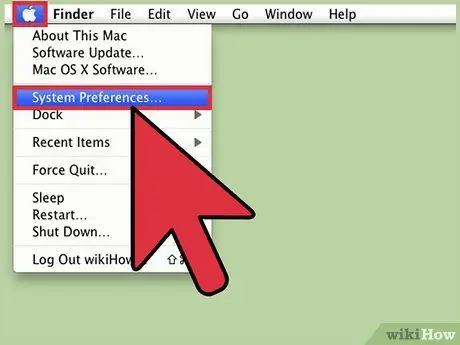
Passaggio 1. Aprire il programma Preferenze di Sistema
Fai clic sull'icona "Preferenze di Sistema" nel Dock o selezionala dal menu a discesa nell'angolo in alto a sinistra dello schermo.
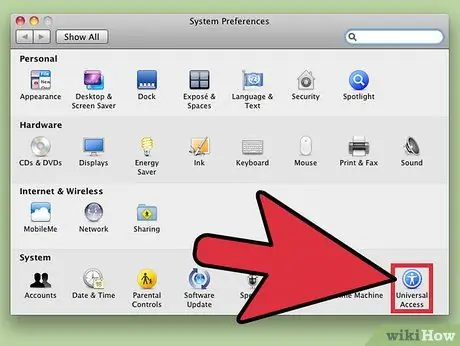
Passaggio 2. Fare clic su "Accesso universale"
Questo pulsante si trova nella sezione "Sistemi".
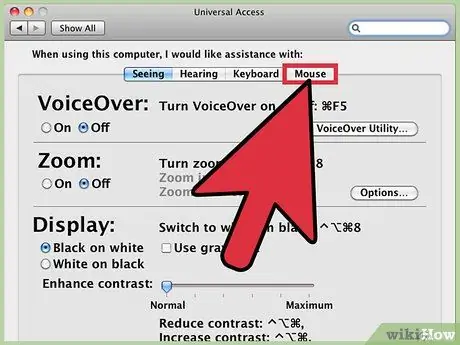
Passaggio 3. Cerca la scheda "Mouse" o "Display"
Le opzioni per la dimensione del cursore si trovano in una di queste schede, a seconda della versione di OS X che stai utilizzando:
- "Display"
- "Topo"
- "Mouse e trackpad"
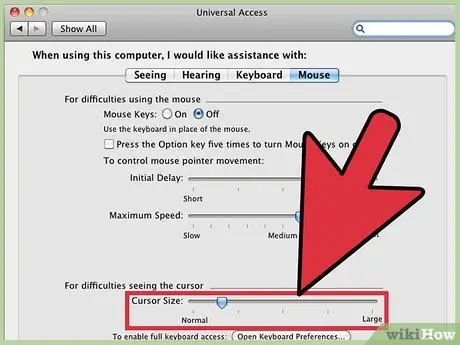
Passaggio 4. Ridimensiona il cursore
Una di queste schede contiene un dispositivo di scorrimento "Dimensioni cursore". Fare clic e trascinare il cursore per aumentare le dimensioni del cursore del mouse.
Suggerimenti
- Puoi controllare la tua versione di Mac OS X facendo clic sul logo Apple () nell'angolo in alto a sinistra dello schermo, quindi selezionando Informazioni su questo Mac.
- Questa opzione potrebbe non essere disponibile nelle versioni precedenti di Mac OS X (10.3 o precedenti).






